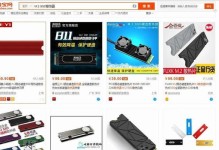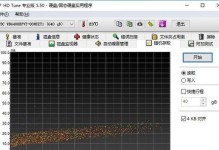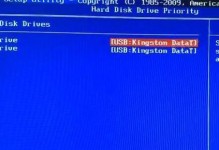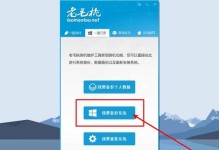在使用U盘存储数据的过程中,我们有时会遇到U盘被设置了写保护的问题,导致无法对其进行写入操作。这给我们的工作和学习带来了很大的不便。本文将详细介绍解决U盘写保护问题的有效方法,帮助读者轻松解除U盘写保护,避免数据丢失。

标题和
1.检查U盘物理开关

在解决U盘写保护问题之前,首先要检查U盘是否有物理开关。将U盘插入电脑,观察U盘外壳上是否有开关,如果有,请将开关设置为关闭状态。
2.检查电脑病毒情况
有些病毒会通过修改U盘的注册表或系统设置,导致U盘被写保护。我们需要先进行杀毒操作,确保电脑系统的安全。

3.使用命令行工具检测写保护状态
打开命令提示符窗口,输入“diskpart”命令进入磁盘分区工具。然后输入“listdisk”命令,查看U盘的磁盘编号。接下来,输入“selectdiskX”(X代表U盘的磁盘编号)命令,选择U盘。输入“attributesdiskclearreadonly”命令,清除U盘的只读属性。
4.使用注册表编辑器修改注册表键值
按下Win+R组合键,打开运行窗口。输入“regedit”命令,进入注册表编辑器。依次展开"HKEY_LOCAL_MACHINE"→"SYSTEM"→"CurrentControlSet"→"Control"→"StorageDevicePolicies",在右侧窗口找到WriteProtect键值,将其修改为0。
5.使用第三方软件解除写保护
如果以上方法都无法解决U盘写保护问题,可以尝试使用一些第三方软件,如U盘启动大师、DiskGenius等,这些软件具有解除U盘写保护的功能。
6.卸载U盘驱动并重新安装
打开设备管理器,找到U盘对应的设备,右键点击选择“卸载设备”,然后拔出U盘。重新插入U盘后,系统会重新安装驱动程序,这有助于解决U盘写保护问题。
7.检查U盘文件系统是否受损
使用磁盘检测和修复工具,如Windows自带的“错误检查”功能或第三方工具,对U盘进行错误检测和修复。有时,U盘的文件系统受损会导致写保护问题。
8.格式化U盘
如果以上方法均无效,可以尝试对U盘进行格式化。请注意,格式化会清除U盘中的所有数据,请先备份重要文件。
9.更换U盘
如果经过多次尝试后仍然无法解决U盘写保护问题,可能是U盘本身存在硬件故障。此时,我们建议更换一台新的U盘。
10.注意U盘的使用环境
避免将U盘暴露在过高或过低的温度下,避免水和灰尘进入U盘,这些都有可能导致U盘写保护问题的发生。
11.及时备份重要数据
为了避免数据丢失,我们建议定期对U盘中的重要数据进行备份,避免因写保护问题导致数据无法读取或修改。
12.注意插拔U盘的正确方法
在使用U盘时,要注意正确的插拔方法。不要强行拔出U盘,而是应该先在电脑上点击“安全删除硬件”选项,确保U盘被正常卸载。
13.定期更新电脑系统和驱动程序
定期更新电脑系统和驱动程序可以修复一些与U盘写保护相关的漏洞或问题,提高U盘的兼容性和稳定性。
14.咨询专业人士
如果以上方法都无法解决U盘写保护问题,建议咨询专业的计算机技术人员或向U盘厂家寻求帮助。
15.
解决U盘写保护问题并不是一件困难的事情,我们可以根据具体情况选择相应的解决方法。然而,在操作过程中要谨慎,避免误操作导致数据丢失。最重要的是,平时要对U盘进行正确的使用和保养,以提高其稳定性和可靠性。